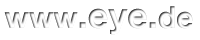Photoshop-Tip: Duplex-Modus
Eigene Kurven anlegen und speichern
Der Duplex-Modus ist eigentlich noch ein Fossil aus alten Offsetdruck-Zeiten. Ich habe ab und zu wegen der vielen fertigen Kurven, die Photoshop noch bietet, noch davon Gebrauch gemacht. Nachdem mir aber aufgefallen ist, daß der Duplex-Modus - eigentlich völlig widersinnig! - auch mit RGB-Farben im Photoshop funktioniert, hab ich einige Versuche gemacht und bin wieder neu begeistert von diesem Farbmodus!
Duplex-Modus verstehen
Die Grundidee im Offsetdruck war, neben dem obligatorischen Schwarz noch eine Zusatzfarbe zu verwenden um
- Bilder dezent getont drucken zu können und
- eine Farbe zur Hervorhebung von Überschriften oder wichtigen Textstellen verfügbar zu haben.
Der Duplex-Modus hatte mit der damaligen Offset-Technik des Vorteil, deutlich billiger als Vierfarbdruck zu sein, weil nur halb soviele Druckfilme und Druckplatten pro Seite brauchte. Man nahm für Werbedrucke als Duplexfarbe oft die Farbe des Firmenlogos.
Schauen wir uns an einem Beispiel an, wie das im Photoshop aussieht:
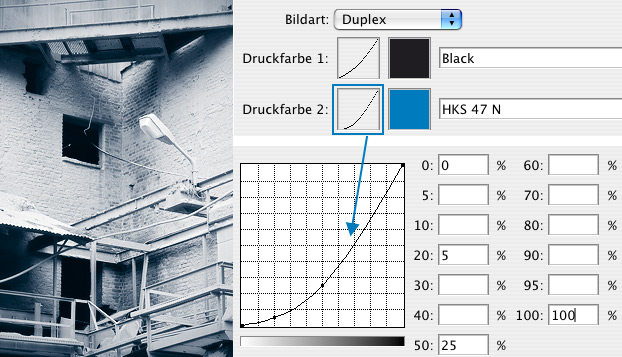
Das blaugraue Foto ist ein Duplex-Bild mit den beiden Druckfarben Black (also schwarz) und HKS 47 N, einem Blau. Wichtig ist, daß wir für diese beiden Druckfarben jeweils die Gradationskurve verfügbar haben. Dadurch können wir regeln, wie die beiden Farben zusammen wirken.
Um in den Duplex-Modus zu gelangen, muß das Ausgangsbild ein Graustufenbild sein - Farbbilder dafür also vorher umwandeln. Dann den Menüpunkt "Modus >> Duplex" aufrufen. Es öffnet sich das Fenster "Duplex-Optionen" mit den Werten, die es bei der letzten Benutzung hatte oder - falls das Bild schon Duplex ist - mit den Werten dieses Bildes. Das Fenster "Duplex-Optionen" kann also recht verschieden belegt sein. Davon sollte man sich nicht irritieren lassen.
Duplex, Triplex, Quadruplex...: Falls als Bildart nicht "Duplex" gewählt ist, sind vielleicht eine dritte oder sogar vierte Durckfarbe vorhaben. Ich komme nachher darauf zurück. Jetzt bitte nur Bildart: Duplex wählen.
Ein Klick in eines der beiden Farbfelder führt zur Farbauswahl (nachher mehr dazu, jetzt einfach irgendeine beliebige Farbe nehmen; die erste sollte aber möglichst Black sein). Klick in eines der Felder mit Kurve öffnet das Dialogfenster "Duplexkurve" zur Bearbeitung im Detail. Man kann die Kurve wahlweise mit der Maus oder durch Zahleneingabe verformen.
Wenn man fertig ist, "OK" klicken.
Das sollte Ihnen auffallen:
Natürlich könnten beide Druckfarben einfach statt einer Kurve nur eine 45-Grad-Diagonale haben. Geht, ist aber langweilig, weil einfach nur eine konstante Tonung über alle Helligkeitswerte hinweg. Ich möchte aber die Tonung in den hellen Bereichen schwächer haben. Zu diesem Zweck ist meine Kurve der blauen Druckfarbe nach unten durchgebogen, zu sehen auch an den Zahlenwerten:
- bei Position 20% nur 5%
- bei Position 50% nur 25%
"RGB-Duplex" - ein Widerspruch in sich, aber nützlich!
Farben wie das hier vorkommende HKS 47 N sind typische Farben, wie der Drucker sie fertig abgemischt bestellen kann. Im Duplex-Modus werden einem bei der Farbauswahl solche oder ähnliche Farben angeboten (z.B. Pantone). Tatsächlich interessiert uns das aber für normale Bildbearbeitung herzlich wenig. Wir fangen in der Praxis nichts damit an. Gehen Sie deshalb für die Farbauswahl folgendermaßen vor:
- Klicken Sie in das farbige Feld. Es öffnet sich das Fenster "Farbbibliotheken".
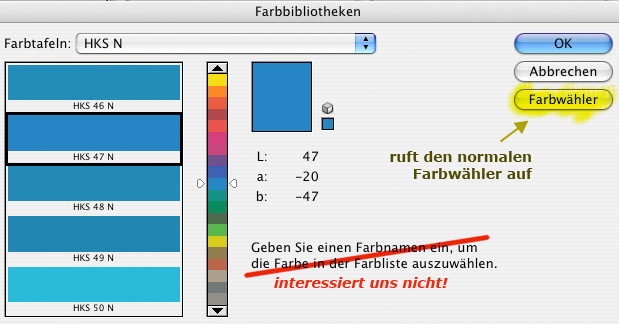
Ich habe im obigen Screenshot markiert, wo der "rettende Ausgang" aus der für uns so unhandlichen Welt der bloßen Druckfarben liegt: Rufen Sie einfach mit einem Mausklick den gewohnten Photoshop-Farbwähler auf und wählen Sie dort die gewünschte Farbe. Wenn Sie danach "OK" klicken, hat das Farbfeld HKS 47 N seinen Namen verloren. Geben Sie ihm einfach einen neuen ihrer Wahl!
Anwendungsbeispiele für Duplex und Triplex mit RGB

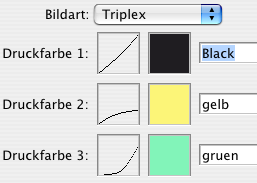

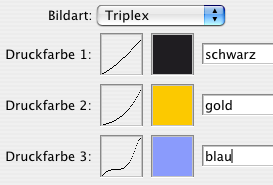

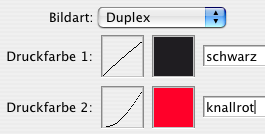
Wie Triplex funktioniert, braucht wohl keiner extra Erklärung mehr - einfach die Bildart umschalten und eine weitere Druckfarbe wählen und einstellen. Quadruplex genauso.
Experimentieren Sie!
Es wird sicher eine Weile dauern, bis Sie die Einstellungen so in den Griff bekommen, daß Sie zielgerichtet die gewünschten Tonungen erreichen. Macht aber nix, denn es macht Spaß! Am Anfang neigt man zu Übertreibungen. Ich empfehle Ihnen, gehen Sie eher einen Tick zu zaghaft ran. Die Farbkurven müssen längst nicht immer bis 100% reichen. Und je intensivere Farbe Sie verwenden, umso mehr darf auch das Schwarz ein bißchen nach unten durchsacken.
Abspeichern
Wenn Sie eine Farb- und Kurven-Kombination gefunden haben, die Ihnen besonders gut gefällt, können Sie sich diese Einstellungen einfach abspeichern. Im Fenster Duplex-Optionen finden Sie den Schalter "Speichern..." (nicht verwechseln: Im anderen Dialogfenster können Sie auch nur die einzelne Kurve speichern; das ist aber wenig sinnvoll). Vergeben Sie einen möglichst beschreibenden Namen (gar nicht so leicht bei diesem Duplex-Kram), damit Sie zielsicher die gewünschte Einstellung finden, wenn Sie sie später mal wieder verwenden wollen. Die Datei muß übrigens die Erweiterung ".ado" haben.
WICHTIG:
Am Ende nicht vergessen, im Menü mit Modus >> RGB zurück nach RGB zu wandeln, wenn Sie drucken wollen oder die Bilder ins Internet stellen.